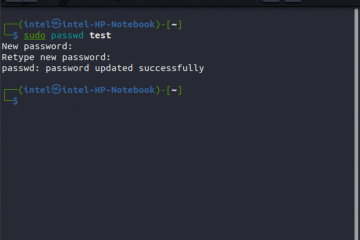Membuat playlist selalu merupakan ide bagus untuk meningkatkan pengalaman Anda di platform apa pun. Itu bisa dilakukan di YouTube juga, dan Anda harus memanfaatkannya sepenuhnya. Apakah Anda seorang pembuat atau pemirsa, mengetahui cara membuat daftar putar di YouTube akan sangat berguna. Namun, ini sedikit berbeda untuk pembuat konten dan pemirsa biasa. Tanpa basa-basi lagi, mari kita masuk ke cara kerjanya.
Cara Membuat Daftar Putar di YouTube (untuk Penonton)
Jadi, Anda telah menemukan banyak video di YouTube yang ingin Anda tonton. Sayangnya, Anda tidak punya waktu untuk menonton semuanya sekaligus. Anda cukup memilih opsi Simpan untuk Tonton nanti. Untuk melakukan ini, yang harus Anda lakukan adalah mengarahkan kursor ke video YouTube di beranda YT Anda, dan dari menu tiga titik, temukan dan pilih.
Namun, jika Anda ingin mengkategorikan video ini agar lebih teratur, Anda juga dapat membuat daftar putar khusus. Jika Anda tidak tahu cara membuat playlist di YouTube di PC dan seluler, ikuti langkah berikut:
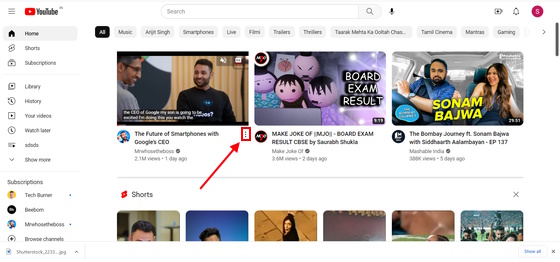
Cara Membuat Daftar Putar YouTube di PC
1. Buka YouTube melalui browser Anda (Google Chrome, Opera, Microsoft Edge, dll).
2. Dari beranda YouTube Anda di PC, temukan video yang ingin Anda tambahkan ke daftar putar.
3. Arahkan kursor ke atasnya untuk menampilkan menu tiga titik tepat di samping judul video. Klik di atasnya.
4. Di sini, Anda akan menemukan opsi Simpan ke Daftar Putar. Klik opsi ini.
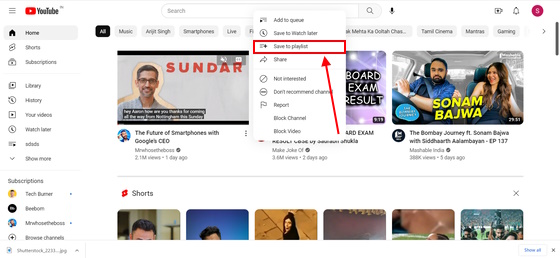
5. Sekarang, Anda akan melihat daftar putar Tonton nantidefault di sini. Di bawahnya, Anda akan menemukan opsi Buat daftar putar baru. Klik ini.
6. Anda kemudian akan melihat jendela munculan lain yang meminta Anda untuk Masukkan nama daftar putar. Lakukan itu dan klik opsi Buat di bawahnya. Sebelum Anda menekan tombol buat, Anda juga dapat memilih untuk mengatur Privasi daftar putar Anda. Jika Anda menyimpan video hanya untuk memudahkan Anda menemukannya (yang kemungkinan besar memang Anda alami), sebaiknya setel ini ke Pribadi.
Cara Membuat Daftar Putar YouTube di Seluler (Android & iOS)
1. Buka Aplikasi YouTube untuk Android atau iOS, bergantung pada perangkat Anda.
2. Lalu, cari video yang ingin disimpan di playlist dari beranda.
3. Versi Seluler menampilkan menu tiga titik di samping setiap video tanpa harus mengarahkan kursor ke atasnya. Ketuk ini.
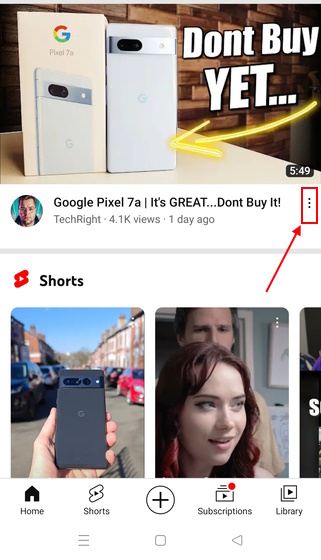
4. Di sini, Anda akan melihat opsi Simpan ke playlist , seperti di versi web/PC. Ketuk di atasnya.
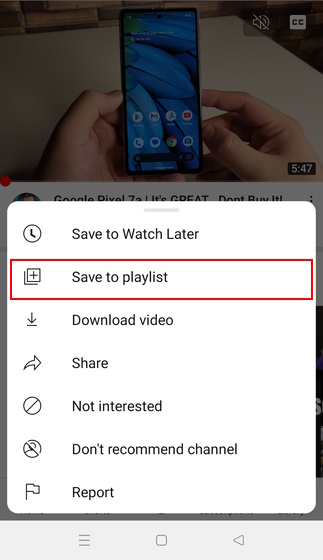
5. Anda akan melihat jendela sembulan kecil yang meminta Anda mengonfirmasi di mana Anda ingin Menyimpan video ke… Di sisi kanan jendela sembulan ini, Anda akan melihat + Daftar putar baru pilihan. Ketuk di atasnya.
6. Di sini, ketikkan nama yang ingin Anda berikan ke daftar putar ini dan ketuk Buat.
Itu saja, Anda akan melihat pesan kecil di bagian bawah layar Anda yang bertuliskan Daftar Putar Dibuat. Anda juga akan mendapatkan opsi untuk Melihat daftar dari sini. Anda dapat segera mengetuk ini untuk menuju ke Daftar Putar yang baru dibuat.

Cara Membuat Playlist di YouTube (untuk Kreator)
Jika Anda seorang YouTuber yang ingin meningkatkan pengalaman menonton penontonnya, membuat playlist adalah cara yang bagus untuk melakukannya. Namun, perhatikan bahwa Anda dapat melakukannya hanya jika menggunakan PC. Jadi, berikut rangkuman singkat tentang cara membuat playlist di YouTube jika Anda seorang kreator:
Tahap 1: Membuat Playlist!
1. Pertama, Anda harus masuk ke YouTube. Setelah selesai, klik ikon profil Anda di sudut kanan atas layar.
2. Selanjutnya, klik YouTube Studio.
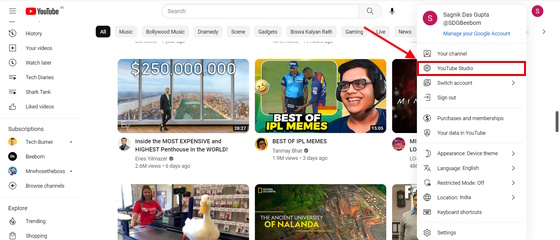
3. Setelah di sini, Anda akan menemukan ikon Buat di pojok kanan atas layar. Klik di atasnya.
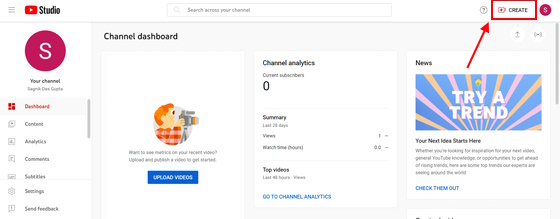
4. Dari menu tarik-turun, pilih Daftar Putar Baru.
5. Tambahkan Judul dan Deskripsi daftar putar Anda lalu tekan Buat.
Tahap 2: Menambahkan Video
1. Sekarang, buka bagian Konten di YouTube Studio Anda.
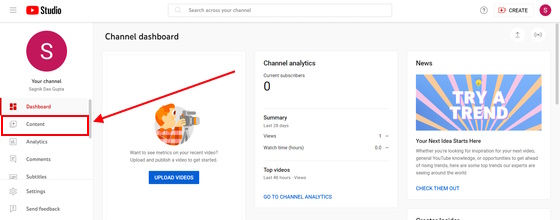
2. Pilih Daftar Putar di sini.

3. Anda akan melihat daftar putar yang baru dibuat di sini. Arahkan kursor ke atasnya dan Anda akan melihat dua opsi – Edit di YouTube dan menu tiga titik. Klik pada yang pertama.
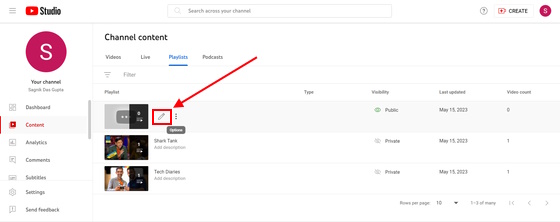
4. Anda akan melihat menu tiga titik di sini. Klik di atasnya.
5. Selanjutnya, Anda akan melihat opsi Tambahkan video. Pilih ini.
6. Anda akan melihat daftar lengkap video yang telah Anda posting di saluran Anda. Pilih video yang ingin Anda tambahkan ke saluran ini dan tekan tombol Tambahkan video lagi. Itu dia.
Cara Menghapus Daftar Putar di YouTube
Sekarang setelah Anda mengetahui cara membuat daftar putar di YouTube, mari kita lihat cara menghapusnya.
PC (untuk Pembuat Konten)
Jika Anda ingin menghapus saluran reguler, buka Profil>Saluran Anda>Daftar Putar>Menu tiga titik di samping saluran>Hapus saluran. Itu mirip dengan cara kerjanya di Aplikasi Seluler.
Namun, perbedaannya terletak pada cara menghapus daftar putar khusus di YouTube jika Anda seorang YouTuber. Sebelumnya, di bagian ini, kami merinci langkah-langkah cara membuat daftar putar di YouTube. Lihat bagian di mana kami menjelaskan cara menambahkan video ke daftar putar yang dibuat. Untuk menghapus playlist, langkah-langkahnya sama persis. Namun, hanya ada sedikit perubahan pada langkah-langkahnya.
Setelah Anda membuka YouTube Studio>Konten>Daftar Putar, alih-alih mengeklik tombol Edit di YouTube , tekan menu opsi tiga titik. Di sini, Anda akan menemukan tombol Hapus . Setelah Anda mengkliknya, Anda akan melihat jendela konfirmasi dan Anda harus mengklik Hapus lagi.

Seluler
1. Pertama, ketuk ikon profil Anda di Aplikasi Seluler YouTube.

2. Sekarang, pilih Saluran Anda.
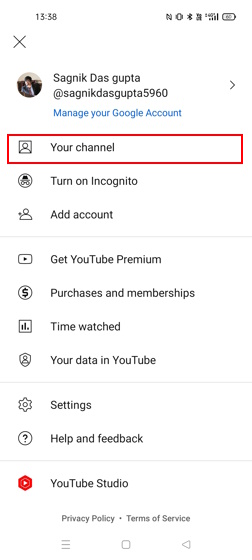
3. Di sini, buka Daftar Putar.
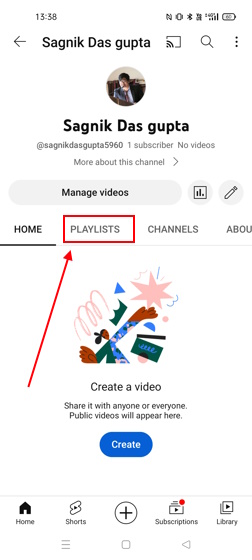
4. Di samping setiap daftar putar, ada menu tiga titik. Ketuk salah satu di samping saluran yang ingin Anda hapus.
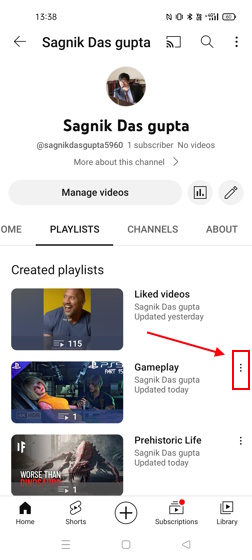
5. Anda akan melihat opsi Hapus . Ketuk di atasnya. Anda akan melihat pesan konfirmasi untuk hal yang sama. Ketuk Hapus lagi dan saluran Anda akan dihapus.

Cara Berbagi Daftar Putar YouTube
Sekarang setelah Anda tahu cara membuat daftar putar YouTube dan menghapusnya, Anda mungkin bertanya-tanya bagaimana cara membagikannya juga. Jangan khawatir, kami juga membantu Anda di bagian depan itu.
Di PC
YouTube di PC membuat segalanya jauh lebih mudah untuk membuat, menghapus, dan berbagi daftar putar. Jika Anda seorang pembuat konten, versi webnya tidak terkalahkan. Berikut betapa mudahnya membagikan daftar putar di YouTube versi desktop, baik Anda pembuat konten atau pemirsa biasa:
1. Dari Beranda YouTube Anda sendiri, lihat panel sebelah kiri. Di sini, Anda akan melihat daftar kecil semua saluran yang telah Anda buat. Pilih saluran yang ingin Anda bagikan.
Jika Anda tidak dapat melihat saluran yang ingin Anda bagikan, cukup klik tombol Tampilkan lainnya .
2. Tepat di samping menu tiga titik, Anda akan melihat tombol Bagikan. Klik di atasnya. Dari sini, Anda dapat membagikan tautan saluran dengan siapa pun di platform yang Anda inginkan.
Di Seluler
1. Pertama, Anda perlu mengetuk ikon Profil dan menuju ke Saluran Anda> Daftar Putar.
2. Selanjutnya, temukan menu tiga titik di samping saluran.
3. Ketuk tombol Bagikan dan Anda akan dapat membagikan tautan daftar putar dengan siapa saja di WhatsApp, Facebook, Instagram, dll.
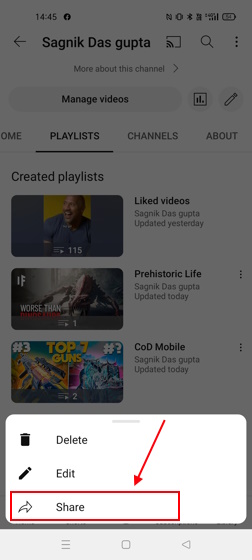
Jika Anda tidak dapat melihat tombol bagikan di YouTube Seluler Aplikasi, itu karena Anda telah menyetel daftar putar ke Pribadi. Ubah pengaturan Privasi menjadi Publik dan Anda seharusnya dapat melihat tombol berbagi.
Pertanyaan Umum
Bagaimana cara membuka daftar putar di YouTube?
Di PC Anda, ketuk ikon profil lalu buka saluran Anda> Playlist>Menu tiga titik>Hapus.
Apakah Anda memerlukan saluran untuk membuat daftar putar di YouTube?
Tidak, Anda tidak perlu membuat saluran YouTube untuk dapat membuat daftar putar sebagai pemirsa. Yang Anda butuhkan hanyalah ID Google dan ID YouTube.
Apa perbedaan antara saluran dan daftar putar di YouTube?
Saluran YouTube hanya mengeposkan konten dan menjangkau pemirsa untuk saluran tersebut. Sementara itu, daftar putar dapat digunakan untuk dua tujuan – untuk meningkatkan penayangan dan suka pada video tersebut dengan mengategorikannya untuk pemirsa Anda, atau untuk tujuan pribadi Anda sendiri.
Tinggalkan komentar
Ada beberapa pilihan desain yang dipertanyakan di Redfall, campuran dari formula Arkane yang terkenal setengah matang. Saya suka game yang dibuat oleh Arkane Studios, dengan Dishonored menjadi judul yang saya kunjungi kembali sesekali karena gameplay uniknya yang muncul. Dan […]
Monitor BenQ PD2706UA telah hadir, dan dilengkapi dengan semua lonceng dan peluit yang akan dihargai oleh pengguna produktivitas. Resolusi 4K, warna yang dikalibrasi pabrik, panel 27 inci, dudukan ergonomis yang dapat disesuaikan dengan mudah, dan banyak lagi. Ada banyak […]
Minecraft Legends adalah game yang menarik minat saya pada pengungkapan aslinya tahun lalu. Tapi, saya akui bahwa saya tidak aktif mengikuti permainan dengan baik sampai kami semakin dekat dengan rilis resminya. Lagipula, cintaku […]